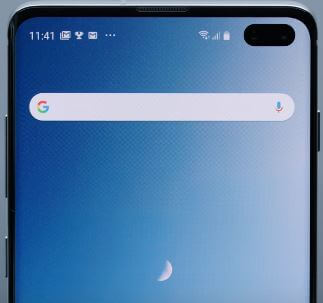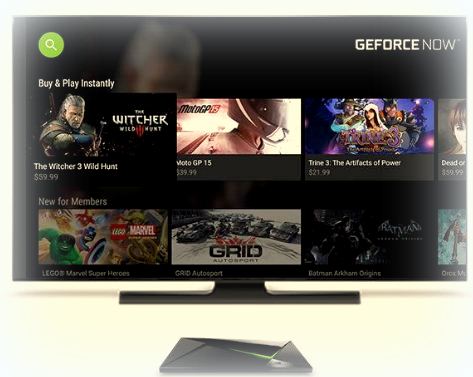सैमसंग गैलेक्सी S7 ब्लैक स्क्रीन समस्या को ठीक करें: कैसे करें
अचानक समस्या का सामना करना पड़ रहा है सैमसंग गैलेक्सी S7 & गैलेक्सी S7 एज ब्लैक स्क्रीन का मुद्दा? गेम खेलते समय, अचानक बंद कर दिया और खाली स्क्रीन शो मेरी आकाशगंगा S7 फोन में। इसकी वजह से आप पर गुस्सा आ रहा है कोई भी ऐप या अन्य स्क्रीन नहीं देख सकता आपके डिवाइस में। केवल काली स्क्रीन दिखाई देती है और आपके डिवाइस को संचालित नहीं करती है। सैमसंग गैलेक्सी एस 7 ब्लैक स्क्रीन समस्या को ठीक करने के लिए, सबसे पहले जाँच प्रणाली सॉफ्टवेयर अद्यतन और भी इस समस्या के कारण किसी भी तृतीय पक्ष एप्लिकेशन की जाँच करें या नहीं।
उपयोगकर्ता में से कुछ ने इस गैलेक्सी एस 7 और गैलेक्सी एस 7 एज ब्लैक स्क्रीन समस्या की सूचना दी है जो नूगट अपडेट के बाद होती है। जब डिस्प्ले शो खाली होता है, तो उपयोगकर्ता कुछ भी आज़मा सकता है लेकिन आपका गैलेक्सी एस 7 फोन काम नहीं कर रहा है। का भी सामना करना पड़ रहा है सैमसंग गैलेक्सी S7 अनुत्तरदायी। नौगट अपडेट के बाद सैमसंग गैलेक्सी एस 7 ब्लैक स्क्रीन समस्या को ठीक करने के लिए नीचे दिए गए तरीकों में से प्रत्येक को सूचीबद्ध करें।
इसे पढ़ें: Galaxy S7 & Galaxy S7 को फिक्स करें चार्ज करने के बाद चालू न करें
सैमसंग गैलेक्सी S7 ब्लैक स्क्रीन समस्या को कैसे ठीक करें

1सेंट विधि: सैमसंग गैलेक्सी S7 में सुरक्षित मोड का उपयोग करें
इस समस्या का कारण बनने वाले ऐप्स को खोजने के लिए, सुरक्षित मोड गैलेक्सी S7 चालू करें
चरण 1: पावर बटन को दबाकर रखें सैमसंग गैलेक्सी S7 डिवाइस पर
चरण 2: टच करें और रखें ”बिजली बंद"बटन" दिखाने तकसुरक्षित मोड में रिबूट"
चरण 3: दबाएँ "ठीक है“आकाशगंगा S7 और आकाशगंगा S7 किनारे पर सुरक्षित मोड को रिबूट करने के लिए
आपके डिवाइस को रिबूट करने में 30-40 सेकंड का समय लगेगा।
चरण 4: राय "सुरक्षित मोड“स्क्रीन के नीचे बाईं ओर प्रतीक
अब जांचें कि आपका उपकरण सामान्य रूप से काम कर रहा है या नहीं।यदि कोई समस्या नहीं मिली है, तो इसका मतलब है कि इस मुद्दे के कारण किसी भी तीसरे पक्ष के ऐप। एक तिहाई पार्टी डाउनलोड किए गए ऐप्स को हटा दें और समस्या पैदा करने वाले ऐप ढूंढें। इसे अपने डिवाइस से हटा दें।
2nd विधि: सैमसंग गैलेक्सी एस 7 ब्लैक स्क्रीन समस्या को ठीक करने के लिए फ़ैक्टरी डेटा रीसेट गैलेक्सी एस 7
चरण 1: के लिए जाओ "समायोजन"
आप विभिन्न अनुभाग देख सकते हैं।
चरण 2: व्यक्तिगत अनुभाग के तहत, "पर टैप करेंबैकअप पुनर्स्थापित करना"
चरण 3: खटखटाना "फ़ैक्टरी डेटा रीसेट"
चरण 4: खटखटाना "फोन को रीसेट करें"
यदि आपकी गैलेक्सी S7 & S7 एज डिवाइस में पैटर्न लॉक या पिन या पासवर्ड या फिंगरप्रिंट सेट है, तो इसे अपने डिवाइस को अनलॉक करने के लिए पुष्टि करें। सभी डेटा को हटाने से पहले, अपने एंड्रॉइड डिवाइस डेटा को सुरक्षित रूप से बैकअप लें।
चरण 5: नल टोटी "सब कुछ मिटा दो"
यह आपकी व्यक्तिगत जानकारी, सैमसंग खाता, Google खाता, संगीत, फ़ोटो, डाउनलोड किए गए एप्लिकेशन और आपके डिवाइस के अन्य डेटा को हटा देगा।
3तृतीय विधि: सैमसंग गैलेक्सी S7 पर रीबूट सिस्टम
चरण 1: बंद करें अपने सैमसंग गैलेक्सी S7 और S7 बढ़त फोन
चरण 2: वॉल्यूम बटन दबाएं, होम बटन दबाएं तथा एक ही समय में पावर बटन जब तक आकाशगंगा S7 चालू न हो जाए।
आप देख सकते हैं एंड्रॉयड प्रणाली वसूली आपकी डिवाइस स्क्रीन पर विकल्प। डिफ़ॉल्ट रूप से "शुरू"अपने फोन पर बटन देखें।
चरण 3: जब तक आप देखें वॉल्यूम डाउन बटन दबाएं वसूली मोड
चरण 4: पुनर्प्राप्ति मोड में पुनरारंभ करने के लिए पावर बटन दबाएं
आप स्क्रीन पर लाल विस्मयादिबोधक चिह्न के साथ ऊपर दिए गए एंड्रॉइड रोबोट की स्क्रीन देख सकते हैं।
चरण 5: स्क्रॉल करने के लिए वॉल्यूम बटन दबाएं डेटा हटाना / फ़ैक्टरी रीसेट, इसे चुनने के लिए पावर बटन दबाएं।
आप यह संदेश दिखा सकते हैं: कैश पोंछ?
चरण 6: पुष्टि करने के लिए, स्क्रॉल करने के लिए वॉल्यूम बटन का उपयोग करें हाँ और इसे चुनने के लिए पावर बटन दबाएं।
कैश डेटा साफ़ करने में कुछ मिनट लग सकते हैं।
चरण 7: स्क्रॉल करने के लिए वॉल्यूम बटन का उपयोग करें सिस्टम को अभी रीबूट करो, इसे चुनने के लिए पावर बटन दबाएं।
सैमसंग को ठीक करने के लिए संभावित समाधानों की सूची को समाप्त करेंआकाशगंगा S7 ब्लैक स्क्रीन समस्या। अगर आपको किसी भी तरह की परेशानी है, तो हमें नीचे कमेंट बॉक्स में बताएं, आपकी मदद करने में खुशी होगी। लेटेस्ट अपडेट के लिए हमारे साथ जुड़े रहें।